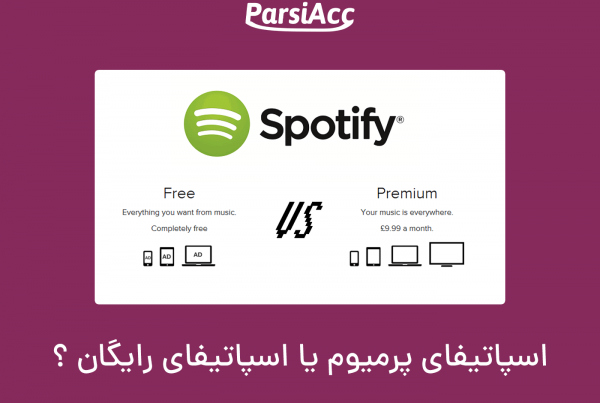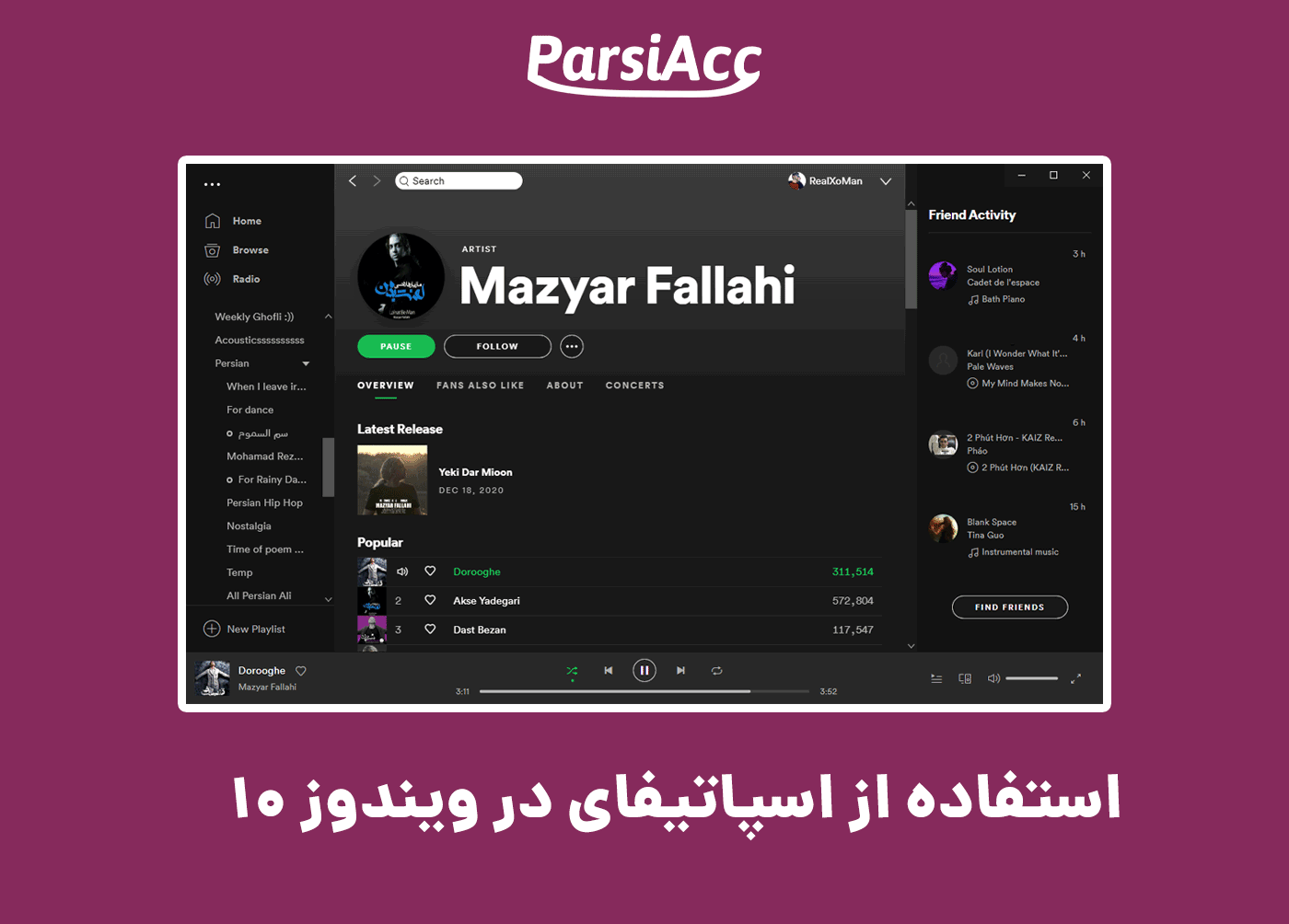
گوش دادن به موزیک اسپاتیفای با استفاده از اپلیکیشن رسمی اسپاتیفای برای ویندوز 10 یک روش راحت برای لذت بردن از لیست های پخش و آهنگ های موردعلاقه تان بدون نیاز به هرگونه دستگاه اضافی است.
در این جا همه چیز در مورد اجرای اسپاتیفای در ویندوز 10 روی کامپیوتر یا تبلت تان و همچنین کاری که بعد از نصب اپلیکیشن باید انجام دهید ، توضیح داده شده است.
توجه: دستورالعمل هایی که در این مقاله آورده شده است باید روی ویندوز 10 اعمال شود.
چطور اپلیکیشن اسپاتیفای مخصوص ویندوز 10 را دانلود کنیم
با اینکه اپلیکیشن رسمی اسپاتیفای برای ویندوز باید از وب سایت اسپاتیفای دانلود شود اما این اپلیکیشن به عنوان یک برنامه ی مدرن مخصوص ویندوز 10 برای دانلود در فروشگاه مایکروسافت نیز در دسترس است.
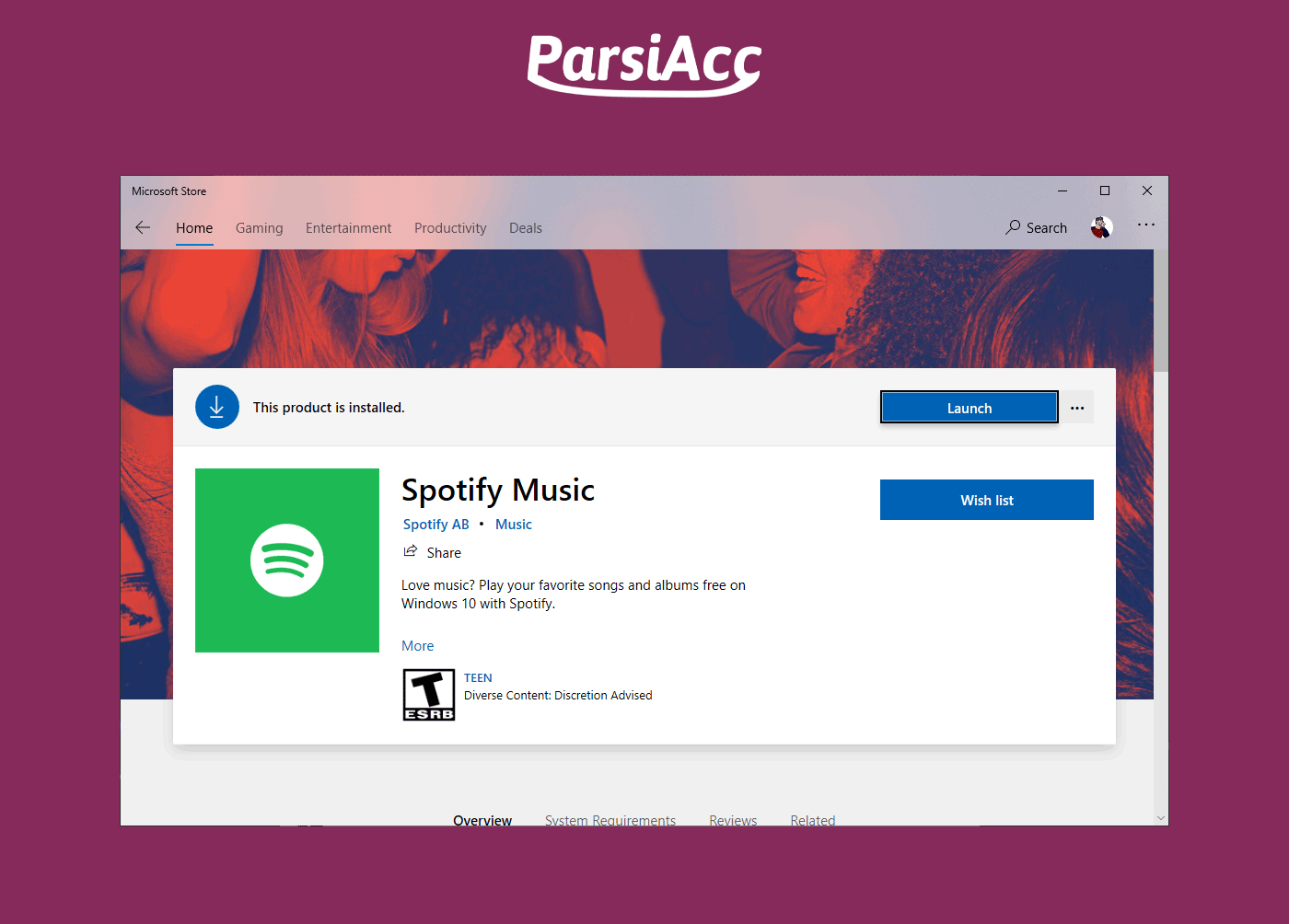 علاوه بر اینکه برای بیشتر کاربران پیدا کردن آن در فروشگاه مایکروسافت راحت تر است، اپلیکیشن مدرن اسپاتیفای از تکنولوژی فروشگاه مایکروسافت نیز بهره می برد که دانلود بروزرسانی ها را به طور خودکار در پس زمینه انجام می دهد و برنامه را بروز نگه می دارد.
علاوه بر اینکه برای بیشتر کاربران پیدا کردن آن در فروشگاه مایکروسافت راحت تر است، اپلیکیشن مدرن اسپاتیفای از تکنولوژی فروشگاه مایکروسافت نیز بهره می برد که دانلود بروزرسانی ها را به طور خودکار در پس زمینه انجام می دهد و برنامه را بروز نگه می دارد.
در این جا آموزش نصب اپلیکیشن اسپاتیفای روی دستگاه با ویندوز 10 را آورده ایم:
۱ – برنامهی فروشگاه مایکروسافت را با انتخاب آیکون آن از منوی استارت باز کنید. این آیکون شبیه یک ساک دستی خرید سفید رنگ با چهار مربع رنگی در جلوی آن است.
۲ – در فروشگاه مایکروسافت، روی نوار جستجو در سمت راست بالا عبارت Spotify را بنویسید، سپس کلید Enter در کیبوردتان را فشار دهید.
۳ – اپلیکیشن های متفاوتی را براساس جستجویی که انجام داده اید مشاهده خواهید کرد. روی آیکون سبز رنگ به نام Spotify Music کلیک کنید.
۴ – انتخاب Spotify Music شما را به صفحه ی فروش آن در فروشگاه اسپاتیفای می برد. گزینه ی آبی Get را انتخاب کنید تا اپلیکیشن اسپاتیفای را دانلود کنید.
۵ – ویندوز 10 به صورت خودکار برنامه را نصب می کند و از طریق سیستم اطلاع رسانی به محض اینکه آماده ی استفاده شد به شما خبر می دهد. نصب برنامه ممکن است تنها چند دقیقه طول بکشد.
چطور در اپلیکیشن اسپاتیفای مخصوص ویندوز 10 وارد شویم
نسخه ی ویندوز اسپاتیفای به شما اجازه می دهد که با یک حساب مشترک با دستگاه های دیگر مانند آیفون یا اندروید وارد اسپاتیفای شوید. وارد شدن با یک حساب مشترک به شما اجازه ی دسترسی به تمام آهنگ ها و لیست های پخش اسپاتیفای و نیز اجازه ی ویرایش لیست های پخش و اهنگ های مورد علاقه ی تان را می دهد.
۱ – اپلیکیشن موزیک اسپاتیفای را در دستگاه با سیستم ویندوز 10 خود باز کنید.
۲ – اپلیکیشن به شما یک صفحه با امکان ثبت نام یا ورود نشان می دهد. login را انتخاب کنید.
نکته:اگر هنوز یک حساب اسپاتیفای ندارید، گزینه ی Sign up free را انتخاب کنید و قبل از ادامه دادن یک حساب جدید بسازید.
۳ – صفحه ی بعدی امکاناتی برای ورود از طریق فیس بوک ، ایمیل اسپاتیفای تان ، یا نام کاربری و پسوردتان، در اختیار شما می گذارد. اگر قبلا حساب اسپاتیفای تان را به حساب فیسبوک تان متصل کرده اید، گزینه ی log In With Facebook را انتخاب کنید. درغیراین صورت، نام کاربری یا آدرس ایمیل و پسورد متصل به اسپاتیفای تان را وارد کرده و سپس گزینه ی سبز log In را انتخاب کنید.
چطور در اپلیکیشن اسپاتیفای یک حساب جدید بسازیم
اگر تا به حال از اسپاتیفای استفاده نکرده اید یا می خواهید حساب جداگانه ای برای استفاده در کامپیوتر یا تبلت با سیستم ویندوز 10 خود داشته باشید ، می توانید از داخل برنامه به طور رایگان یک حساب جدید اسپاتیفای بسازید. در این جا چگونگی انجام این کار را آموزش می دهیم:
نکته:اگر قبلا حساب فیسبوک تان را به حساب اسپاتیفای تان متصل کرده باشید، نمی توانید از این امکان استفاده کنید.
۱ – اپلیکیشن اسپاتیفای مخصوص ویندز 10 را باز کنید.
۲ – با یک صفحه ی خوش آمدگویی مواجه می شوید. گزینه ی سبز sign up free را انتخاب کنید.
۳ – آدرس ایمیل، پسورد، نام مستعار،تاریخ تولد و جنسیت تان را انتخاب کنید سپس گزینه ی سبز Join Spotify را بزنید. اگر یک حساب فیس بوک دارید به جای این کار می توانید گزینه ی Join With Facebook را انتخاب کنید تا حساب اسپاتیفای بسازید.
اسپاتیفای پرمیوم چیست؟
استفاده از اسپاتیفای رایگان است اما آن هایی که می خواهند تجربه ی بی دردسری داشته باشند ممکن است تمایل داشته باشند حساب شان را به اسپاتیفای پرمیوم ارتقا دهند.
اسپاتیفای پرمیوم یک اشتراک ماهانه است که 9.99 دلار در ماه هزینه دارد؛ برخی از مزایای آن عبارت است از:
- بنرهای تبلیغاتی یا تبلیغات صوتی در حین گوش دادن به موزیک در اسپاتیفای وجود ندارد.
- قابلیت دانلود موزیک برای گوش دادن در حالت افلاین.
- رد کردن نامحدود آهنگ ها
- کیفیت صوتی بالاتر
برای ارتقا به سطح پرمیوم اسپاتیفای از طریق اپلیکیشن ویندوز 8 ، گزینه ی Upgrade در بالای صفحه نزدیک اسم تان را انتخاب کنید. در این صورت شما صفحه ی وب اسپاتیفای پرمیوم را در مرورگر اینترنت Microsoft Edge در دستگاهتان باز می کنید، که جزییات بیشتری درمورد سرویس پرمیوم ارائه می دهد و امکان انتخاب پرداخت اشتراک ماهانه را دارد.
اسپاتیفای پرمیوم در ایران
شما میتوانید از طریق لینک زیر از فروشگاه پارسی اکانت به صورت خیلی مقطوع اسپاتیفای پرمیوم را به صورت ریالی خریداری نمایید.
دستورات صوتی کرتانا ی ویندوز 10 برای اجرای اساتیفای
با دستیار مجازی ویندوز 10 به نام کرتانا ، شما می توانید اسپاتیفای را با صدایتان کنترل کنید و حتی از کرتانا بخواهید اطلاعاتی درمورد آهنگ درحال پخش ارائه کند.
در این جا دستوراتی که کرتانا می فهمد و به آن ها پاسخ می دهد آورده شده است.
اگر اپلیکیشن های موزیک دیگری در دستگاه با ویندوز 10 تان نداشته باشید می توانید بدون اضافه کردن عبارت “در اسپاتیفای” ،این دستورات را بگویید.
“(ژانر) موزیک را در اسپاتیفای پخش کن.” – ” Play (genre) music on Spotify”
“چند تا آهنگ از (نام هنرمند) را در اسپاتیفای پخش کن.” – ” Play some (artist name) on Spotify”
“لیست پخش من (نام لیست پخش) را در اسپاتیفای پخش کن.” – “Play my (playlist name) playlist on Spotify”
“هی کرتانا، چه چیزی در حال پخش است؟” – “Hey, Cortana, what’s playing?”
“آهنگ های من را در اسپاتیفای پخش کن.” – “Play my tracks on Spotify.”
“آهنگ مخصوص (حال و هوا/احساس) را در اسپاتیفای پخش کن.” – “Play (mood/feeling) music on Spotify.”
چطور اپلیکیشن اسپاتیفای را از روی ویندوز 10 حذف کنیم
حذف نصب اپلیکیشن اسپاتیفای در ویندوز 10 با همان روش مشابه حذف نصب برنامه های دیگر انجام می شود:
۱ – کلید Window در کیبوردتان را فشار دهید تا منوی استارت را باز کنید.
۲ – گزینه ی All apps در سمت راست بالای صفحه را انتخاب کنید. این کار لیستی از تمام برنامه های نصب شده در دستگاه با ویندوز 10 تان را نشان می دهد.
۳ – اسپاتیفای را در لیست پیدا کنید، سپس با موس روی آن راست کلیک کنید تا منوی امکانات را ببینید. به جای این کار شما می توانید آیکون اپلیکیشن اسپاتیفای را برای چند لحظه با انگشت تان یا مداد (درصورت داشتن صفحه ی لمسی) نگه دارید.
۴ – گزینه ی Uninstall را انتخاب کنید.
۵ – از شما برای تایید حذف نصب اپلیکیشن اسپاتیفای پرسیده می شود. یک بار دیگر Uninstall را انتخاب کنید.
۶ – دستگاه با ویندوز 10 شما حالا برنامه ی اسپاتیفای را پاک می کند. این کار ممکن است تنها یک یا دو دقیقه طول بکشد.

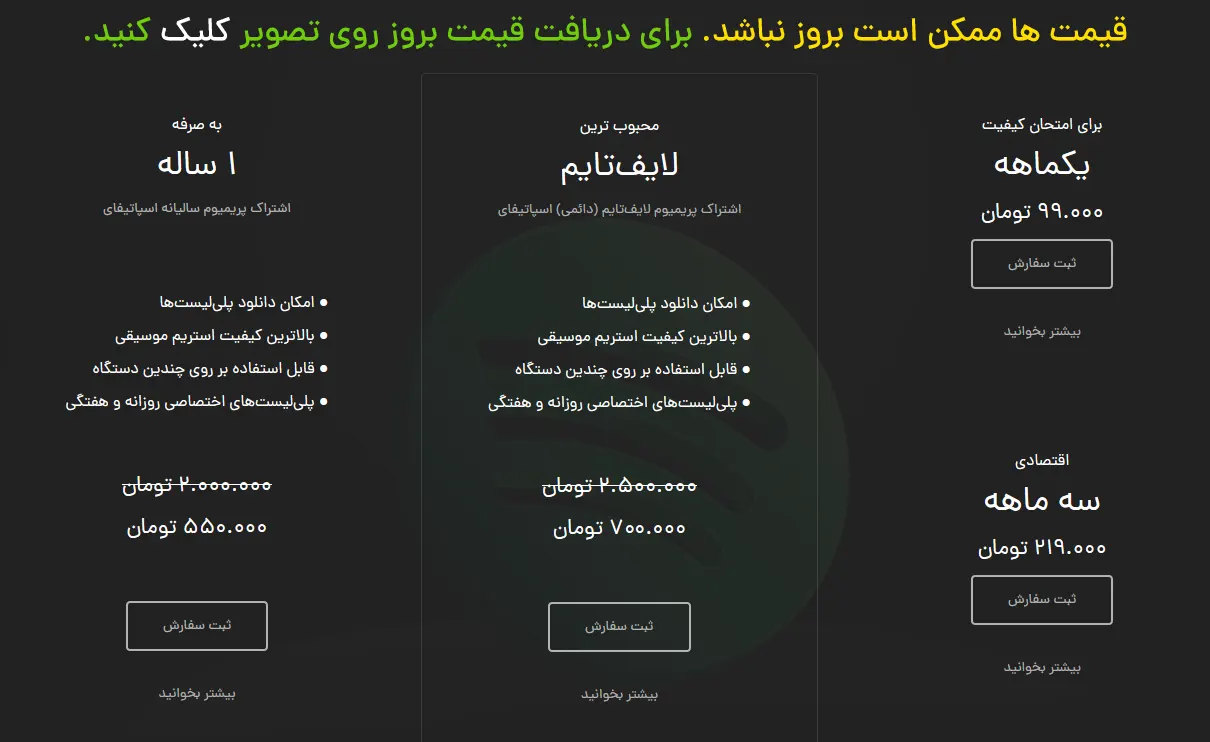 خرید اکانت اسپاتیفای
خرید اکانت اسپاتیفای